「桐s スマートライセンス パッケージコード」インストールのご案内
「桐s スマートライセンス パッケージコード」をインストールするには、はじめに「桐アカウントサービス」でお手続きいただく必要があります。以下の手順で行ってください。
-
桐アカウントサービスにアクセス
桐ホームページの[ユーザー]メニュー(①)で[桐アカウントサービス](②)を選びます
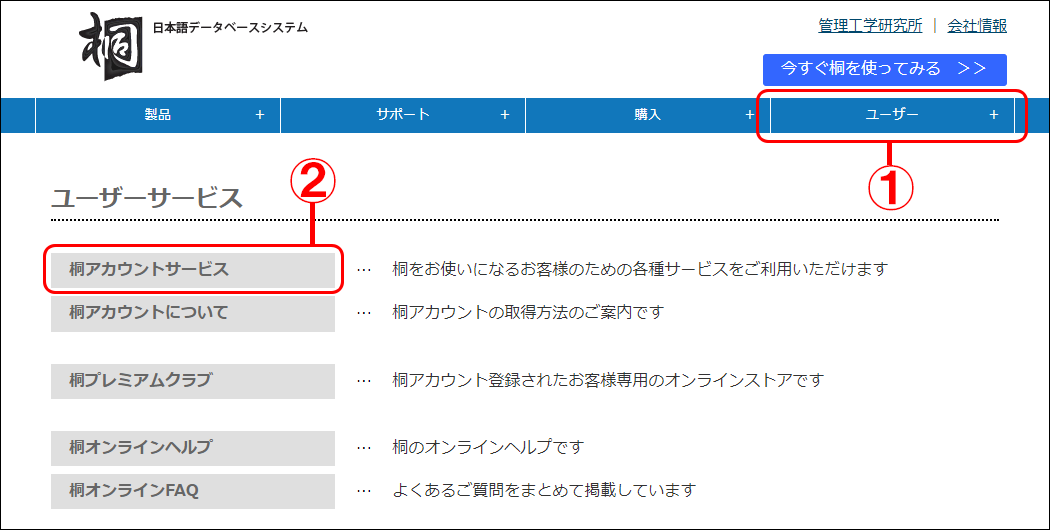
「桐アカウント」をまだお持ちでない場合は、[桐アカウントサービス]の[新規お申し込み]をクリックしてお手続きください。
お申し込みが完了すると、「お客様コード」を記載したメールが届きます。 -
インストールキーの入手
「桐アカウントサービス」にログインし、サービスメニューで[パッケージコード利用登録]をクリックします。
ライセンス申請コードを入力し、新規の場合は「新規インストールキーの発行」、継続の場合は「インストールキーへのチャージ」を行ってください。
※ チャージの場合は、これでお手続き終了です。桐を起動して「ライセンス期間」を確認してください。お手続き完了のメールが届きますので、ご確認ください。
★ご注意ください★
「新規インストールキーの発行」の場合、1回の登録操作で「インストールキー」を「1つ」発行します。
※ 「パッケージコード5本」や「パッケージコード10本」の「ライセンス申請コード」の場合も、発行される「インストールキー」は「1つ」です。また、複数の「ライセンス申請コード」をまとめて登録することもできます。
例えば、「1本」「5本」「10本」の「ライセンス申請コード」をまとめて登録することにより、計16台のパソコンで桐が使用できるインストールキーを「1つ」発行することができ、インストールキーの管理が容易になります。なお、インストールキーの継続利用(チャージ)には、同じ本数の「ライセンス申請コード」が必要になります。
-
インストールプログラムのダウンロードとインストールの実行
- 「桐アカウントサービス」のサービスメニューで[ダウンロード]をクリックします。
- [桐s for SmartLicense]を選び、インストールプログラムをダウンロードします。
- ダウンロードしたインストールプログラムを実行します。[桐セットアップ]画面が表示されたら、「導入ガイド」をご一読のうえ操作してください。
- インストールが完了すると、「桐」のショートカットアイコンがデスクトップに表示されます。
-
ライセンス認証について
「桐s」を使用するためには、「ライセンス認証」が必要です。「桐s」のインストール終了後、初回起動時に、上記「インストールキー」を使用して「ライセンス認証」を行います。
詳細は、「桐のライセンス認証」をご参照ください。
-
利用期限について
利用期限が近づくとメールでお知らせします(約1か月前と1週間前)。別途パッケージコードを購入し、チャージしていただくことで、利用期間を延長できます。 利用期間は最大2年間のチャージが可能です。
利用期限を過ぎると桐が起動できなくなりますのでご注意ください。